Printeri võrguühenduseta režiimi eemaldamine
 Printereid kasutatakse printimiseks kontorites, erinevates ettevõtetes ja kodus. Tehnoloogia pidev täiustamine on võimaldanud luua tohutul hulgal trükiseadmeid. Spetsialiseeritud kauplustes leiate mitmesuguseid printerivalikuid - alates eelarvemudelitest kuni professionaalsete seadmeteni.
Printereid kasutatakse printimiseks kontorites, erinevates ettevõtetes ja kodus. Tehnoloogia pidev täiustamine on võimaldanud luua tohutul hulgal trükiseadmeid. Spetsialiseeritud kauplustes leiate mitmesuguseid printerivalikuid - alates eelarvemudelitest kuni professionaalsete seadmeteni.
Kui ostsite hiljuti printeri, võib teil selle kasutamisel tekkida küsimusi. Levinud probleem on siis, kui seade läheb puhke- või võrguühenduseta režiimi ega saa printida. Kuidas olukorda parandada?
Artikli sisu
Põhjused, miks teie printer võib võrguühenduseta olla
Tekkinud probleemi kõrvaldamise algoritmi mõistmiseks peate täpselt teadma põhjust, miks üleminek autonoomsele tööle toimus. See võib juhtuda juhusliku aktiveerimise või süsteemiseadete muutmise tõttu. Kõige levinumad põhjused, miks printer unerežiimi lülitub, on järgmised.
- USB-kaabli ühendus või selle eraldumine seadme liigutamise ajal on lahti.
- Probleem on kasutatava paberiga, see puudub või on ummistunud. Mõne mudeli puhul tuleb äratundmiseks ja töö alustamiseks ette valmistada vähemalt 5 lehte.
- Võrguühenduseta režiimi juhuslik aktiveerimine.
- Tindi puudumine kassetis.Tavaliselt teavitab süsteem teid sellest paremas alanurgas asuvas spetsiaalses dialoogiboksis.
- Seade külmub või kuumeneb üle.
- Sobivate tarkvarakomponentide ja draiverite puudumine. Mõnikord võib põhjuseks olla draiverite ja tarkvara vananenud versioon.
- Teie arvutisse satub viirus.
- Mehaanilised kahjustused, mis põhjustavad mikrolülituste ja plaatide riknemist.

TÄHTIS! Kontrollige printerit hoolikalt ja tehke seadme põhjalik diagnostika. Probleemide täpseks ja kiireks tuvastamiseks võite pöörduda teeninduskeskuse poole.
Kuidas keelata võrguühenduseta printeri töö
Kui teil õnnestus leida põhjus, mis põhjustas seadmete puhkerežiimi lülitumise, võite alustada selle kõrvaldamist. Üldiselt sõltub printeri funktsioonide seadistamise ja taastamise algoritm sellest, mis täpselt viis selle üleminekuni võrguühenduseta olekusse. Toimimise taastamiseks tehke järgmised toimingud:
- Kontrollige kõiki arvutiga ja toiteallikaga ühendatavaid juhtmeid. Ühendage need tihedalt ja asendage need, kui need on kahjustatud.
- Kontrollige printerisse söödetava paberi seisukorda. Eemaldage terved lehed ja ummistunud paberi osad ning sisestage kõik ettevaatlikult oma kohale. Taaskäivitage printimine.

- Kontrollige tindi olemasolu ja kogust kassettides. Seda saab teha visuaalselt või prindioleku menüüs spetsiaalse üksuse abil. Vajadusel täitke need uuesti.
- Minge printeri sätete menüüsse ja keelake võrguühenduseta režiim, kui see oli määratud põhifunktsiooniks.
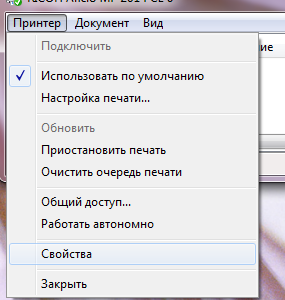
- Draiverite ja programmide aegunud versioonide korral laadige alla kõik vajalikud värskendused, installige need oma Windowsi arvutisse ja seejärel taaskäivitage süsteem.
- Kui prindijärjekord hangub, proovige see taaskäivitada ja värskendada.
Kui ülaltoodud samme järgitakse õigesti, peaks printer naasma normaalsele tööle.
Kui probleemi ei õnnestu lahendada ja seade ei välju puhkerežiimist, võtke ühendust müüjaga. Seal saate kvalifitseeritud abi.





